CAD2016每次启动都花费很多时间,如何能够像早期版本一样快速启动呢?
http://v.youku.com/v_show/id_XMzczOTc3NTUwNA==.html工具/原料
CAD2016
CAD2016安装文件
第一步
1、CAD2016每次启动都会停留在这个界面上花费很长时间。

2、输入命令OP,打开选项对话框。

3、打开CAD在选项里选择系统--图形性能--打开硬件加速。

第二步
1、安装CAD管理员控制实用程序打开CAD安装程序。
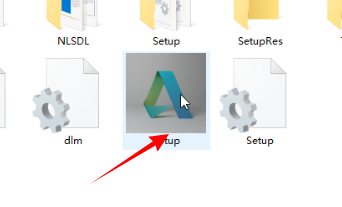
2、点击安装工具和实用程序。

3、选择安装的项目。

4、点击安装。

5、关闭正在运行的CAD程序。

6、从开始菜单打开安装的应用程序--CAD管理员控制实用程序。

7、打勾,全部去掉。
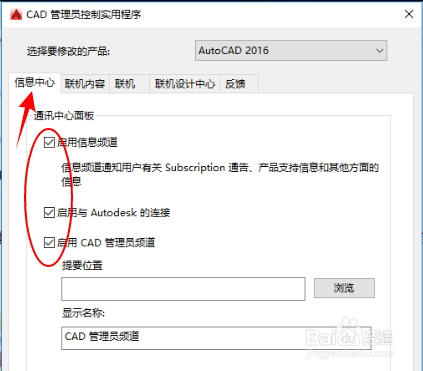

8、联机内容选本地。

9、联机选不允许。
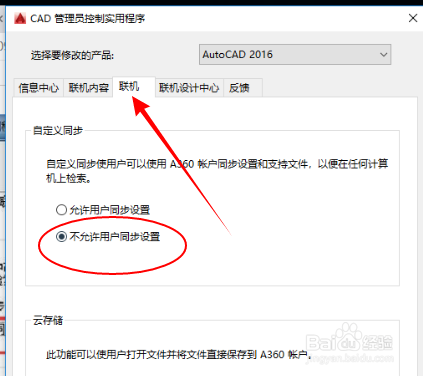
10、反馈,打勾去掉。
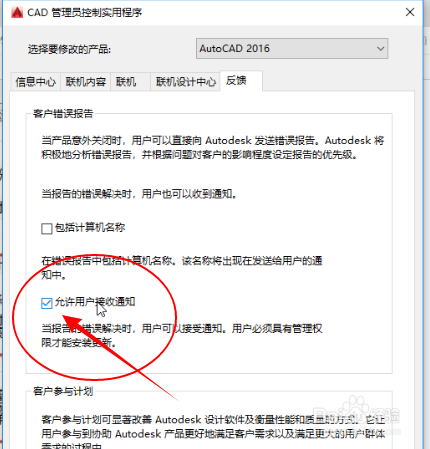
第三步
1、打开CAD在命令行输入VT,选择VTENBLE

2、默认值为3,修改为0.

第四步
1、在CAD2016快捷方式上点击右键,选择属性。

2、在目标最后添加:空格+/nologo。如:“D:Program FilesAuto觊皱筠桡CAD 2016acad.exe” /nologo这样母皿钟床双击快捷方式的时候就没有Logo了,(注:双击Dwg文件时还是会出现Logo)。

第五步
1、打开控制面板。

2、internet选项。

3、高级--去掉检查发行商的证书是否已吊销前面的勾。

4、然后点击确定。

第六步
1、按window+R快捷键。运行注册表.输入regedit.
 http://v.youku.com/v_show/id_XMzczOTc3NjcyOA==.html
http://v.youku.com/v_show/id_XMzczOTc3NjcyOA==.html2、找到:计算机\HKEY_CURRENT_USER\Software\Autodesk\AutoCAD\R20.1\ACAD-F001:804\InfoCenter



3、原来为1,改为0.
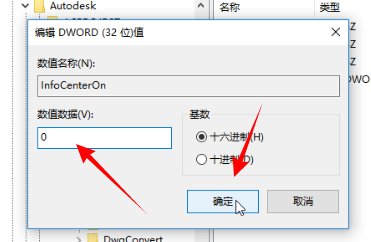
4、原来这样的。

5、后来就是这样的了。
